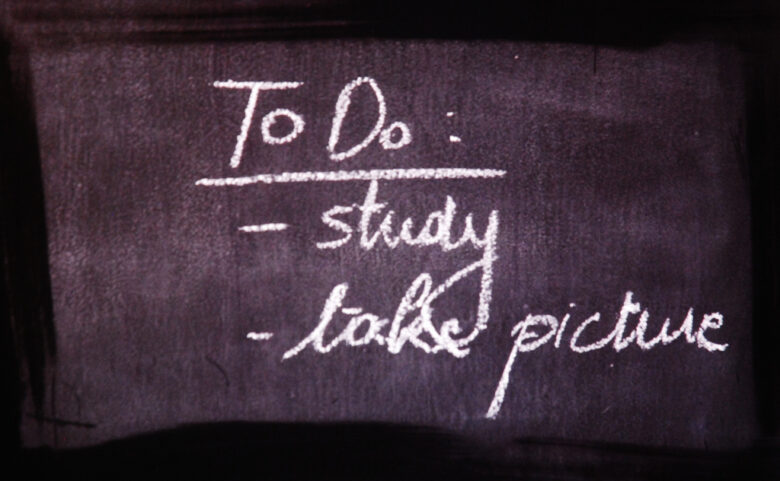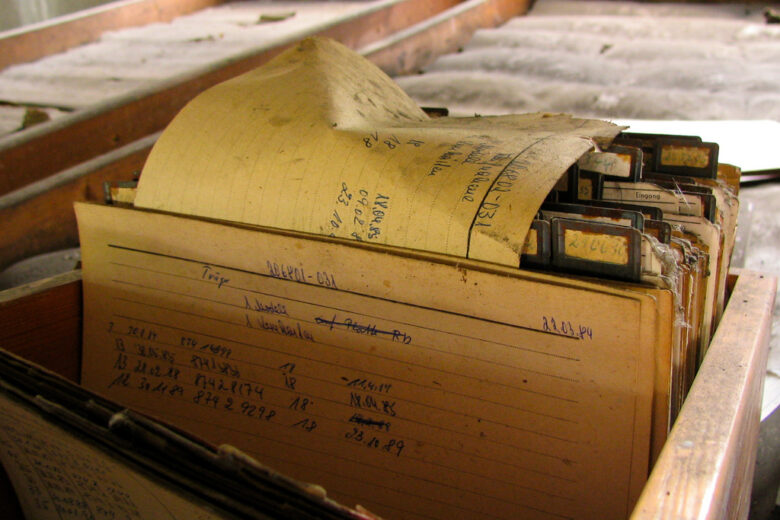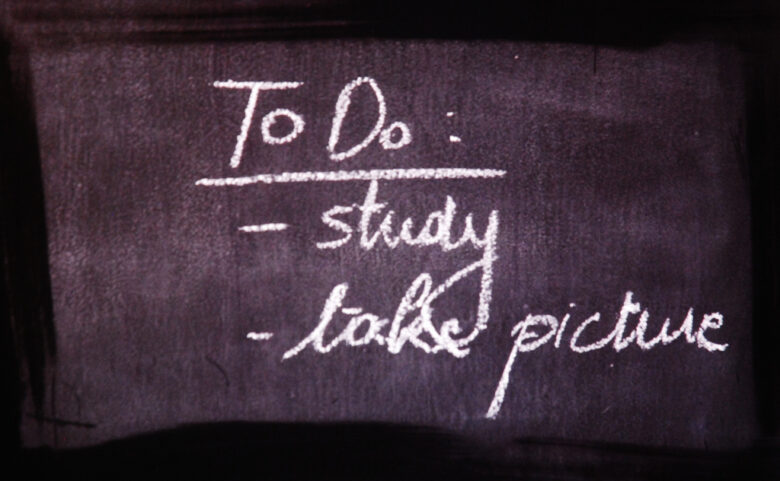
photo credit: Old Fashion Black Board To Do List via photopin (license)
みなさん、こんにちは!
タカハシ(@ntakahashi0505)です。
タスク管理はしていらっしゃいますか?
当然、会社や取引先から依頼された仕事もありますし、自分でやろうと決めたこともありますね。
ビジネスマンは常に色々な種類、そしてたくさんの仕事が常に課せられている状態です。タスク管理は、そのような課せられた仕事について、
- 忘れないようにする
- 効率よくする
という目的のために行います。
それをサポートするために様々なアプリやサービスがありますね。手帳や付箋などのアナログツールを使うこともできます。しかし、なぜか長続きしない…というケースが多いのではないでしょうか。
本記事ではあえて、タスク管理用のツールを使わないでタスク管理をすることについて紹介したいと思っています。
タスク管理ツールを使わなくなってしまう2つの理由
タスク管理ツールの利用が長続きしない理由ですが、ほとんどの場合
- 忘れる
- サボる
のどちらかがきっかけです。
ちゃんとできない瞬間が少しでもあると一気にやる気や存在価値が下がってしまいます。
忘れたり、サボったりするのを防ぐためにタスク管理ツールを使い始めたのに、そのタスク管理ツールの使用自体を忘れたり、サボったりしてしまうという本末転倒な自体が発生してしまうのです。
そこで、逆転の発想です。
タスク管理用のツールを自分の生活に追加導入するのではなく、いつも使っているツールをタスク管理ツールとしても使うということを提案したいと思います。
いつも使っているツールならば、そもそもその存在を忘れることはありませんね。
いつも使っているツールでタスク管理をする
これから私がタスク管理ツールとして代用をしているツールをご紹介します。いずれも、本来は他の目的として活用していますが、タスク管理ツールとしても機能をしています。
Inbox
絶賛おすすめのGmail管理アプリです。
こちらの記事でも紹介しています。

受信ボックス内の未処理メールを「残タスク」として管理します。要がなくなったメールは「アーカイブ」。受信ボックスの中身を空にすることを目標にタスク管理をすることができます。
ぜひメールクライアントをGmailに統一して、Inboxアプリを使用してみて下さい。メール関連で依頼されたタスクについて漏れはほとんどなくなると思います。
Chatwork
もはや仕事用チャットツールの定番となりつつありますね。
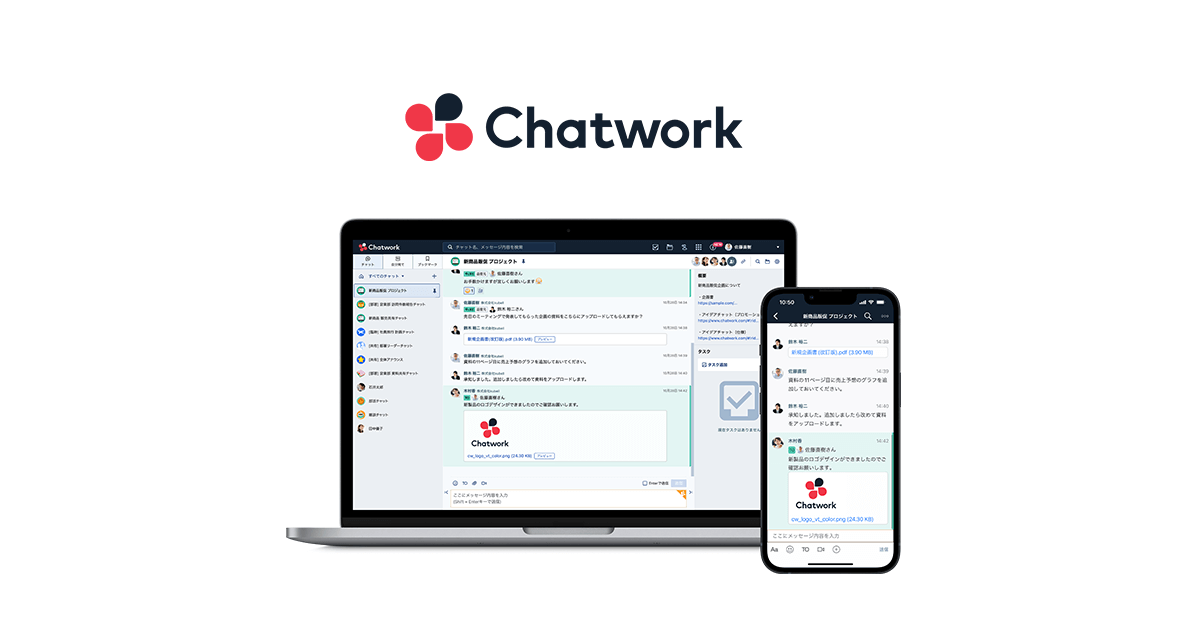
チャット機能やファイルの共有機能も便利なのですが、チャットワークはタスク管理機能も充実しています。
他のメンバーから自分にタスクを立ててもらうこともありますが、自分自身でタスクを立てることができます。
またメッセージにはアイコンバッジがつきますので、未確認メッセージも一目瞭然ですね。
ぜひWEB版とアプリ版と両方導入してご活用ください。
こちらの記事も合わせてどうぞ!
ダウンロードフォルダ
Gmailやチャットワークなどでファイルをダウンロードした場合に、全てのファイルをダウンロードフォルダに格納するようにします。ZIPなど圧縮されたファイルの解凍先もダウンロードフォルダにしておきます。
ダウンロードフォルダに残っているファイルは全てタスク未完了のタスクととらえるのです。
確認をしたり、加工や修正をしたり、用がなくなったらフォルダに移動整理をしたり、ゴミ箱にポイをします。ダウンロードフォルダが空にすべくお仕事を進めてください。
ダウンロードしたファイルは決してデスクトップに適当に並べてはいけませんよ!絶対ダメ!
EvernoteのInbox
Evernoteももはや情報記録サービスの定番ですね。
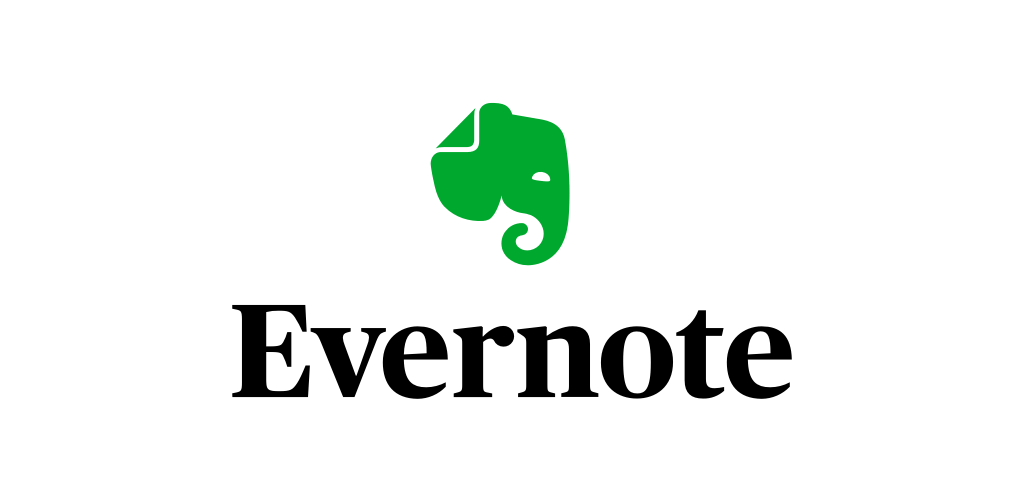
詳しい使い方はこちらの記事などを参考にしてみて下さい。
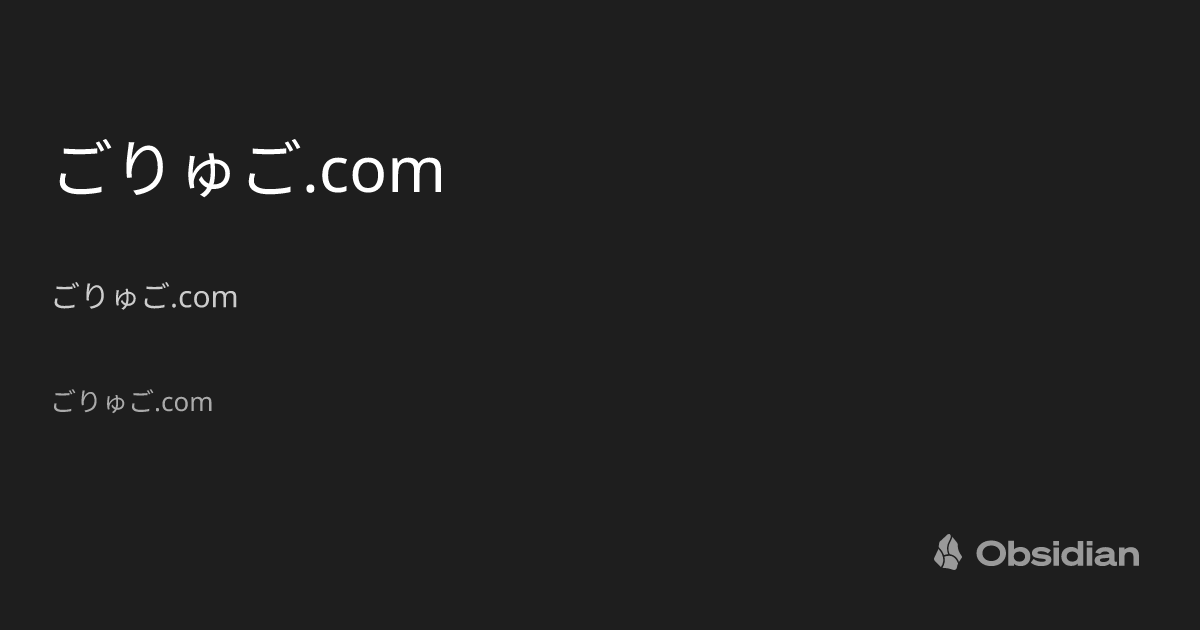
「やること」を思いついたらEvernoteのInboxに送ります。移動中などはEverGearでEvernoteに送ります。
とにかく最初に何でも放り込むInboxというノートブックがタスク管理ツールとなります。
「やること」は完了したら「完了タスク」というノートブックに格納をします。使ってみようと思ったアプリやサービスの記事については、その導入や検討が完了したら「スクラップ」に移動をするようにしています。
このようにInboxを空にするように活動をすることでタスク管理ツールとして利用することができます。
iPhoneアプリからいつでも放り込めるのでとても便利です。
こちらの記事も合わせてどうぞ!

ホワイトボード
これはアプリとかではなくて、リアルのいわゆるホワイトボードです。
私はデスクにわりと大き目のホワイトボードを置くようにしていまして、図表やメモを書いて頭を整理するときに活用をしています。
書いたものは、写真で撮ってEvernoteに送って記録をしますので、用がなくなったらホワイトボードを真っ白にします。
タスク管理としては、電話や口頭などでタスクが発生した場合にホワイトボードに書きタスク完了時に消すという原始的なやり方です。
何よりもホワイトボードは早く書ける、早く消せるという利点がありますし、いつでも目に止まりますので忘れることがありません。
かなり便利なので、マイホワイトボードおすすめです!
まとめ
いつも使っているところに、自然にタスクがたまる、消すのが簡単というのがポイントです。そのポイントさえ押さえればタスク管理として余計に負荷がかかりません。
他にもこのように利用できるツールがあれば、ぜひ導入を検討してみてはいかがでしょうか。
本日はこれで以上となりますが、ぜひご参考に。最後まで読んで頂きましてありがとうございました!